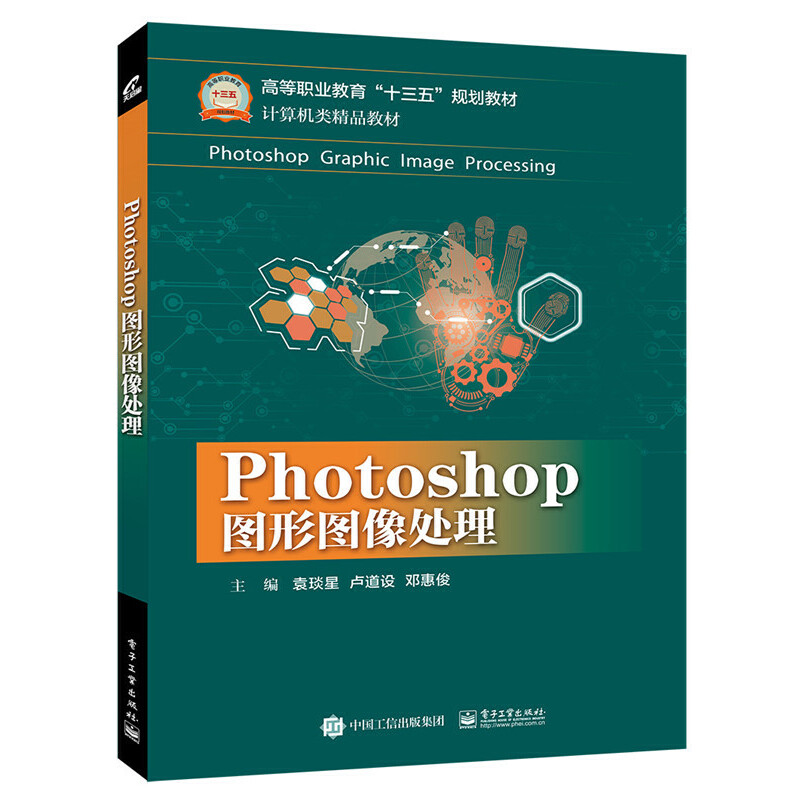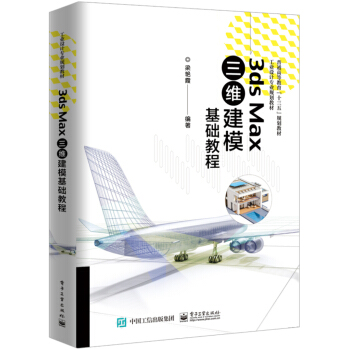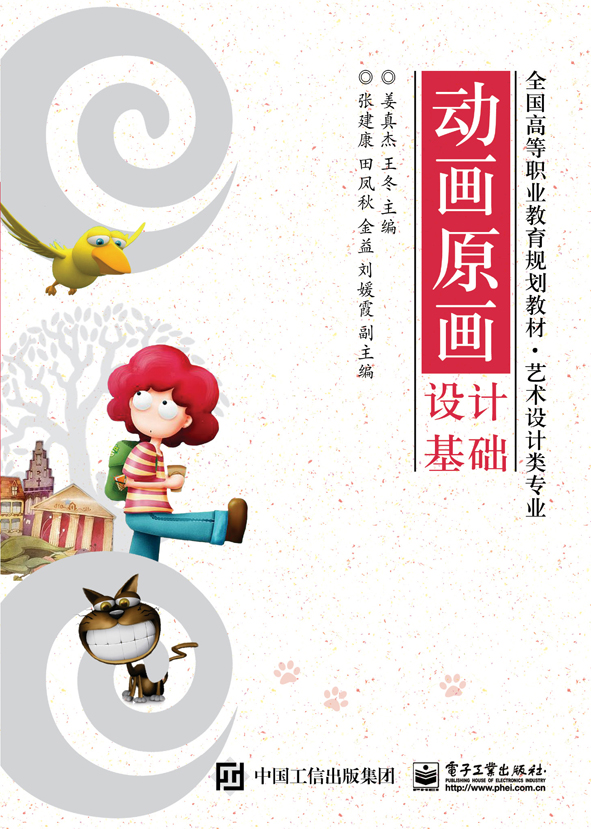Photoshop图形图像处理
定价:¥39.80
作者: 袁琰星
出版时间:2022-08
出版社:电子工业出版社
- 电子工业出版社
- 9787121320484
- 1-5
- 44546
- 64245669-3
- 平塑
- 16开
- 2022-08
- 397
- 248
- 电子与信息大类
- TP391.413
- 计算机类
- 高职
目录
目 录__eol__contents__eol____eol____eol__ __eol__第1章 Photoshop基础知识 1__eol__1.1 Photoshop的功能与作用 2__eol__1.2 Photoshop CC 2017的__eol__工作界面 4__eol__1.3 计算机中的图像 7__eol__1.3.1 位图 7__eol__1.3.2 矢量图 8__eol__1.3.3 像素与分辨率 8__eol__1.3.4 颜色模式 9__eol__1.3.5 颜色深度 10__eol__1.4 画布的使用 11__eol__1.4.1 更改画布大小 11__eol__1.4.2 旋转画布 11__eol__1.5 本章小结 12__eol__1.6 习题 12__eol__1.6.1 填空题 12__eol__1.6.2 选择题 12__eol__1.6.3 简答题 13__eol__1.6.4 上机实践 13__eol__第2章 选择图像区域 14__eol__2.1 选区的基本操作 15__eol__2.1.1 关于选区 15__eol____eol____eol__2.1.2 选择图像区域 15__eol__2.1.3 反选 17__eol__2.1.4 取消选择与重新选择 17__eol__2.1.5 移动和复制选区 17__eol__2.1.6 隐藏与显示选区 20__eol__2.2 套索工具的使用 21__eol__2.2.1 套索工具 21__eol__2.2.2 多边形套索工具 21__eol__2.2.3 磁性套索工具 21__eol__2.3 魔棒工具和快速选择工具__eol__的使用 22__eol__2.3.1 魔棒工具 22__eol__2.3.2 快速选择工具 23__eol__2.4 使用“色彩范围”命令选择__eol__区域 24__eol__2.5 调整选区边缘 26__eol__2.5.1 选择视图模式 26__eol__2.5.2 柔化选区边缘 27__eol__2.5.3 从选区中移动边缘__eol__像素 28__eol__2.6 编辑选区 29__eol__2.6.1 创建边界选区 29__eol__2.6.2 扩展与收缩选区 30__eol__2.6.3 扩大选取与选取相似 30__eol__2.6.4 平滑选区边缘 30__eol__2.6.5 存储选区 30__eol__2.6.6 载入选区 31__eol__2.7 典型实例——抠图 32__eol__2.8 本章小结 34__eol__2.9 习题 34__eol__2.9.1 填空题 34__eol__2.9.2 选择题 35__eol__2.9.3 简答题 35__eol__2.9.4 上机实践 35__eol__第3章 图像的变换与变形 36__eol__3.1 关于图像的变换与变形 37__eol__3.1.1 关于变换 37__eol__3.1.2 选择要变换的项目 38__eol__3.1.3 设置和移动变换的__eol__参考点 39__eol__3.2 图像变形 40__eol__3.2.1 缩放 40__eol__3.2.2 旋转 41__eol__3.2.3 翻转 42__eol__3.2.4 斜切 43__eol__3.2.5 扭曲 44__eol__3.2.6 变形 44__eol__3.2.7 操控变形 47__eol__3.3 图像变换 48__eol__3.3.1 透视变换 48__eol__3.2.2 自由变换 49__eol__3.4 内容识别缩放 50__eol____eol__3.4.1 缩放图像时保留可视__eol__内容 50__eol__3.4.2 指定在缩放时要保护的__eol__内容 52__eol__3.5 典型实例——可爱双胞胎 53__eol__3.6 本章小结 56__eol__3.7 习题 56__eol__3.7.1 填空题 56__eol__3.7.2 选择题 56__eol__3.7.3 简答题 57__eol__3.7.4 上机实践 57__eol__第4章 使用图层 58__eol__4.1 图层的概念 59__eol__4.1.1 图层的原理 59__eol__4.1.2 图层的类型 59__eol__4.1.3 “图层”面板 60__eol__4.2 创建图层 60__eol__4.2.1 创建普通图层 61__eol__4.2.2 使用其他图层中的效果__eol__创建图层 61__eol__4.2.3 将选区转换为新图层 61__eol__4.2.4 转换背景图层和普通__eol__图层 62__eol__4.3 编辑图层 63__eol__4.3.1 选择图层 63__eol__4.3.2 复制图层 64__eol__4.3.3 链接图层 65__eol__4.3.4 更改图层的名称和__eol__颜色 67__eol__4.3.5 锁定图层 67__eol____eol__4.3.6 删除图层 68__eol__4.3.7 显示与隐藏图层 68__eol__4.3.8 栅格化图层内容 69__eol__4.4 排列图层 69__eol__4.4.1 调整图层的堆叠顺序 69__eol__4.4.2 对齐图层 69__eol__4.4.3 分布图层 71__eol__4.4.4 将图层与选区对齐 71__eol__4.5 合并图层 73__eol__4.5.1 合并两个图层 73__eol__4.5.2 向下合并图层 73__eol__4.5.3 合并可见图层 73__eol__4.5.4 拼合图像 74__eol__4.6 盖印图层 74__eol__4.6.1 盖印多个图层或链接__eol__图层 74__eol__4.6.2 盖印所有可见图层 74__eol__4.7 用图层组管理图层 74__eol__4.7.1 创建图层组 74__eol__4.7.2 将图层移入/移出__eol__图层组 75__eol__4.7.3 取消图层组 75__eol__4.8 混合模式 75__eol__4.8.1 图层混合模式的设定__eol__方法 75__eol__4.8.2 混合模式的效果 76__eol__4.9 典型实例——花宝宝 78__eol__4.10 本章小结 81__eol__4.11 习题 81__eol__4.11.1 填空题 81__eol__4.11.2 选择题 82__eol__4.11.3 简答题 82__eol__4.11.4 上机实践 82__eol__第5章 在Photoshop中绘图 83__eol__5.1 Photoshop中的绘图模式 84__eol__5.2 绘制及编辑形状 84__eol__5.2.1 绘制形状 84__eol__5.2.2 设置形状属性 86__eol__5.2.3 形状绘制方式 88__eol__5.2.4 拼合形状 90__eol__5.2.5 自定义形状 92__eol__5.3 创建栅格化形状 93__eol__5.4 路径与锚点 94__eol__5.4.1 绘制路径 94__eol__5.4.2 认识锚点 94__eol__5.4.3 调整路径 95__eol__5.4.4 添加或删除锚点 96__eol__5.4.5 转换平滑点和角点 96__eol__5.5 使用钢笔工具绘图 97__eol__5.5.1 绘制直线 97__eol__5.5.2 绘制曲线 98__eol__5.5.3 创建自定义形状 99__eol__5.5.4 使用自由钢笔工具 101__eol__5.5.5 磁性钢笔工具的使用 102__eol__5.6 使用铅笔工具绘图 104__eol__5.7 擦除图像 105__eol__5.7.1 橡皮擦工具的使用 105__eol__5.7.2 背景橡皮擦工具的__eol__使用 106__eol__5.7.3 魔术橡皮擦工具的__eol__使用 107__eol__5.8 典型实例——酣睡的蜂 109__eol__5.9 本章小结 110__eol__5.10 习题 111__eol__5.10.1 填空题 111__eol__5.10.2 选择题 111__eol__5.10.3 简答题 112__eol__5.10.4 上机实践 112__eol__第6章 使用文本 113__eol__6.1 Photoshop中的文本 114__eol__6.1.1 认识Photoshop中的__eol__文本工具 114__eol__6.1.2 文本“选项”工具栏 114__eol__6.2 创建文本 115__eol__6.2.1 创建点文本 115__eol__6.2.2 创建段落文本 115__eol__6.2.3 点文本与段落文本的__eol__相互转换 118__eol__6.2.4 添加占位文本 118__eol__6.2.5 创建路径文本 119__eol__6.3 文字的格式化 120__eol__6.3.1